Windows10でVOBファイルを再生できないですか?ご心配なさらないでください。本文では、Windows10でVOBファイルを再生する二つ簡単な方法を紹介いたします。
Q:DVDからパソコンにコピーしたVOBファイルがあります。Windows7で正常に再生できたのに、Windows10にアップグレードした後は再生できなくなりました。どうすればいいですか?
VOBとは、DVDのVIDEO_TSフォルダの中におけるコンテナ形式で、ビデオデータ、オーディオデータ、字幕、DVDメニューなどを格納することができます。VOB動画は通常MPEG-2でエンコードされ、拡張子が「.vob」です。ですが、Windows10にはMPEG-2のコーデックが標準搭載されていないため、MPEG-2のVOBファイルはWindows10で再生できないことがあります。
これもWindows10でMPGなどが再生できない原因です。そして、Windows10でVOBファイルが再生できない問題を解決するには、VOBファイルをMP4など互換性の高い形式に変換、もしくはVOB対応の再生ソフトをインストールすることが必要です。
ということで、次の内容では、この二つの方法を利用して、VOBファイルをWindows10で再生できない問題を解決する手順について詳しく説明させていただきます。
WonderFox DVD Video Converterは、VOBファイルをWindows10で再生できる形式(MP4、MPG、WMVなど)に変換することでVOBが再生できない問題を解決してくれます。さらに、VOB動画を編集することや、VOBファイルのサイズを小さく圧縮できます。
VOBをMP4などWindows10が標準対応する形式に変換すれば、VOBファイルが再生できない問題を解決できます。そして、VOBを変換するためには、変換ソフトが必要です。
「WonderFox DVD Video Converter」はDVDと動画の形式変換を一体化したソフトです。500+の出力形式に対応し、パソコンに保存されているVOBファイルだけではなく、DVD内のVOBファイルもMP4などに変換して、Windows10でVOBが再生できない問題を解決してくれます。操作方法は簡単で、僅か三つのステップだけでVOBファイルを変換できる上、動画のファイルサイズと品質のバランスを取り、小さいサイズ・高画質で動画を出力ことができます。
また、VOBファイルを変換する以外、複数のVOBファイルを結合したり、動画やDVDから音声を抽出して音楽に変換したり、DVD VOB動画を編集したりする機能も付いています。
VOB変換ソフト「WonderFox DVD Video Converter」を立ち上げ、「ファイル追加」をクリックしてPCに保存されているVOBファイルを読み込みます。
ヒント:DVD内のVOBファイルを再生したい場合、DVDディスクをDVDドライブに挿入してから、ソフトで「DVDディスク」ボタンをクリックしてDVD VOBファイルを読み込みます。DVDフォルダ、ISOイメージを取り込むこともできます。
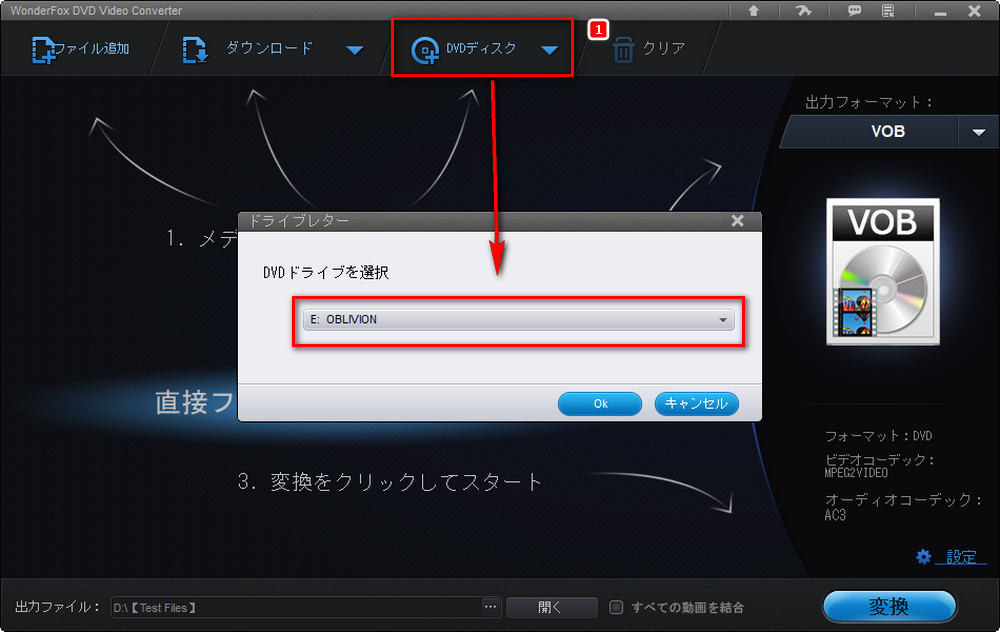
右側の「出力フォーマット」文字の下にある大きなフォーマットアイコンをクリックして、出力フォーマットリストを開きます。「動画」タブでWindows10で再生できる形式(MP4、AVI、WMVなど)を選択します。
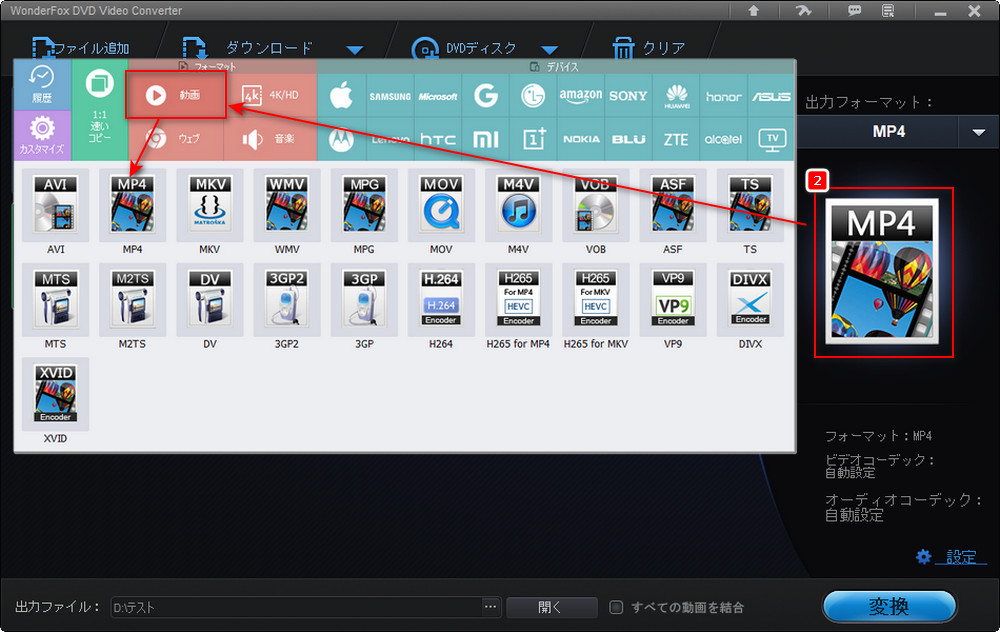
出力フォーマットを選択した後、メインインターフェイスに戻ります。下部で「…」のアイコンをクリックして変換ファイルの保存先を設定します。そして、右下隅の「変換」ボタンを押せばVOBファイルを変換できます。
これで、変換後のVOB動画はWindows10の再生ソフトで正常に再生できます。
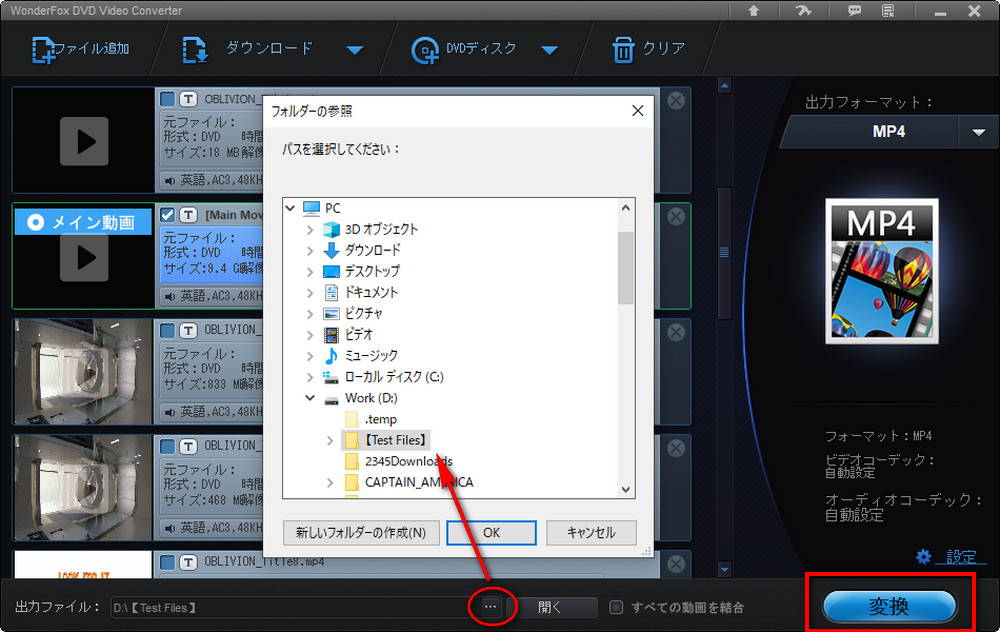
Windows10パソコンで利用できるVOB再生ソフトは多くあります。例えば、VLC、KMPlayer、GOM Playerなど。それらのVOBプレイヤーには、豊富のコーデックが内蔵され、VOB動画を直接再生することができます。形式変換を行わずに、Windows10で直接VOBファイルを再生したいなら、そのようなVOB再生ソフトをインストールすればいいです。ここでは、VLCを例として、Windows10でVOBを直接再生する方法を解説します。
ステップ1、VOB再生フリーソフト「VLC」を無料ダウンロードしてから立ち上げます。
ステップ2、ツールバーで「メディア」を選択します。
ステップ3、ローカルVOBファイルを再生したい場合、「ファイルを開く」をクリックして再生したいVOBファイルを選択するだけでOKです。DVD VOBファイルを再生したい場合、まずは、DVDをDVDドライブに挿入して、そして「ディスクを開く」をクリックしてDVD VOB動画を再生します。
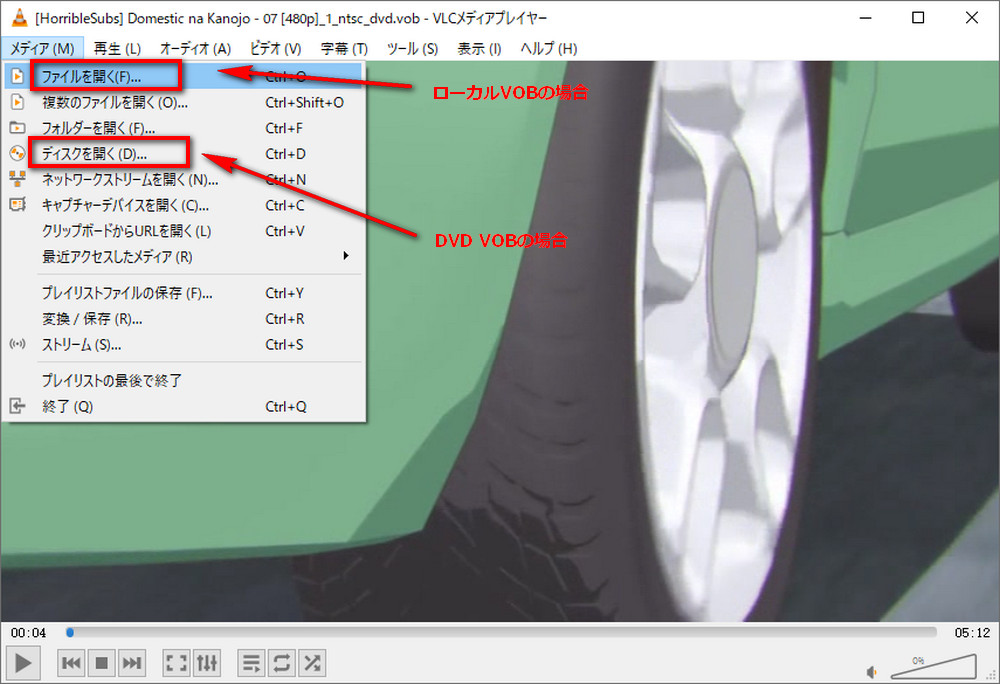
合わせて読みたい:VOBファイルをスムーズに再生【おすすめソフト紹介】
以上は、VOB動画の形式変換およびVOB再生ソフトを通してWindows10でVOBファイルが再生できない問題を解決する方法でした。Windows10だけではなく、Windows11などでVOBファイルを再生したいなら、ぜひ本文で紹介した方法をご参考ください。
WonderFox DVD Video Converterを使ってVOBをWindows10で再生可能の形式に変換しましょう。Windows10だけではなく、お手持ちのデバイスがサポートされている形式にも変換でき、これで、VOBを自由に楽しめます。

WonderFox DVD Ripper Pro
機能が強いDVDリッピングソフトとして、WonderFox DVD Ripper ProはDVDをデータ化して、MP4、MKV、MPGなどに変換するだけではなく、DVDを1:1の比率でISOイメージやDVDフォルダにコピーできます。
WonderFox Softプライバシーポリシー | Copyright © 2009-2026 WonderFox Soft, Inc. All Rights Reserved.